Cập nhật Windows Server là một nhiệm vụ quan trọng để đảm bảo an ninh, tính ổn định và hiệu suất của hệ thống máy chủ. Microsoft thường xuyên phát hành các bản cập nhật mới bao gồm các bản vá lỗi, bản cập nhật bảo mật và các tính năng mới. Mặc dù việc cập nhật thường được khuyến nghị thực hiện tự động, nhưng trong một số trường hợp, bạn có thể cần cập nhật thủ công. Trong bài viết này, Thế Giới Số sẽ hướng dẫn bạn cách update thủ công cho Windows Server 2012, 2016 và 2019.
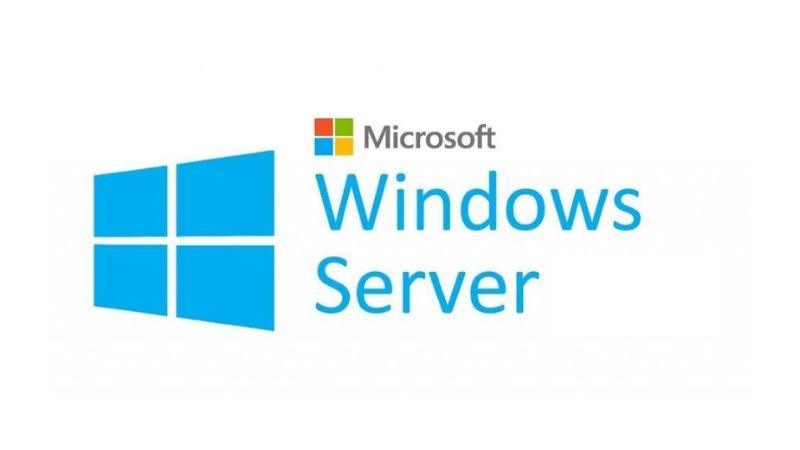
1. Lợi ích khi bạn update thủ công Windows server
Cập nhật Windows Server đem lại nhiều lợi ích quan trọng cho hệ thống máy chủ của bạn. Dưới đây là một số lợi ích chính khi thực hiện cập nhật đầy đủ và kịp thời:
- Tăng cường bảo mật: Các bản cập nhật thường bao gồm các bản vá lỗi bảo mật quan trọng để khắc phục các lỗ hổng và điểm yếu trong hệ thống. Điều này giúp bảo vệ máy chủ của bạn khỏi các mối đe dọa bảo mật như virus, phần mềm độc hại, tấn công từ chối dịch vụ (DoS) và nhiều hơn nữa.
- Cải thiện tính ổn định và hiệu suất: Các bản cập nhật cũng bao gồm các bản sửa lỗi và tối ưu hóa để cải thiện tính ổn định và hiệu suất của hệ thống. Điều này giúp giảm thiểu các sự cố hệ thống, đồng thời tăng tốc độ xử lý và đáp ứng của máy chủ.

- Thêm tính năng mới: Microsoft thường giới thiệu các tính năng mới thông qua các bản cập nhật cho Windows Server. Bằng cách cập nhật, bạn có thể tiếp cận với các tính năng mới, cải tiến để nâng cao trải nghiệm và khả năng hoạt động của hệ thống.
- Tuân thủ chính sách và quy định: Nhiều tổ chức và ngành công nghiệp có các chính sách và quy định yêu cầu hệ thống phải được cập nhật để đảm bảo an ninh và tuân thủ. Cập nhật kịp thời giúp bạn tuân thủ các yêu cầu này.
Tóm lại, cập nhật Windows Server là một yêu cầu quan trọng để duy trì an ninh, tính ổn định, hiệu suất và tính tương thích của hệ thống máy chủ. Bằng cách thực hiện cập nhật đầy đủ và kịp thời, bạn có thể tận dụng tối đa các lợi ích trên và đảm bảo rằng hệ thống của bạn luôn hoạt động ở trạng thái tốt nhất.
2. Hướng dẫn update thủ công cho Windows server 2012, 2016, 2019
Để có thể update thủ công cho Windows server 2012, 2016, 2019 bạn cần thực hiện một số bước sau đây:
- Bước 1 : Tải gói update từ các links sau
Windows 2016: https://www.catalog.update.microsoft.com/Search.aspx?q=KB5003638 link trực tiếp: http://download.windowsupdate.com/c/msdownload/update/software/secu/2021/06/windows10.0-kb5003638-x64_9e5832229128c78967aaeec8b832e1314414a503.msu
Windows 2012 R2: https://www.catalog.update.microsoft.com/Search.aspx?q=KB5003681 Link trực tiếp: http://download.windowsupdate.com/c/msdownload/update/software/secu/2021/06/windows8.1-kb5003681-x64_b153926f601015f8734d2b28b936e7d6441c378f.msu
Windows 2019 : https://www.catalog.update.microsoft.com/Search.aspx?q=KB5003646 Link trực tiếp : http://download.windowsupdate.com/d/msdownload/update/software/secu/2021/06/windows10.0-kb5003646-x64_ef50cfb8e8067dd27c13ae7c4150d20cb346b3bf.msu
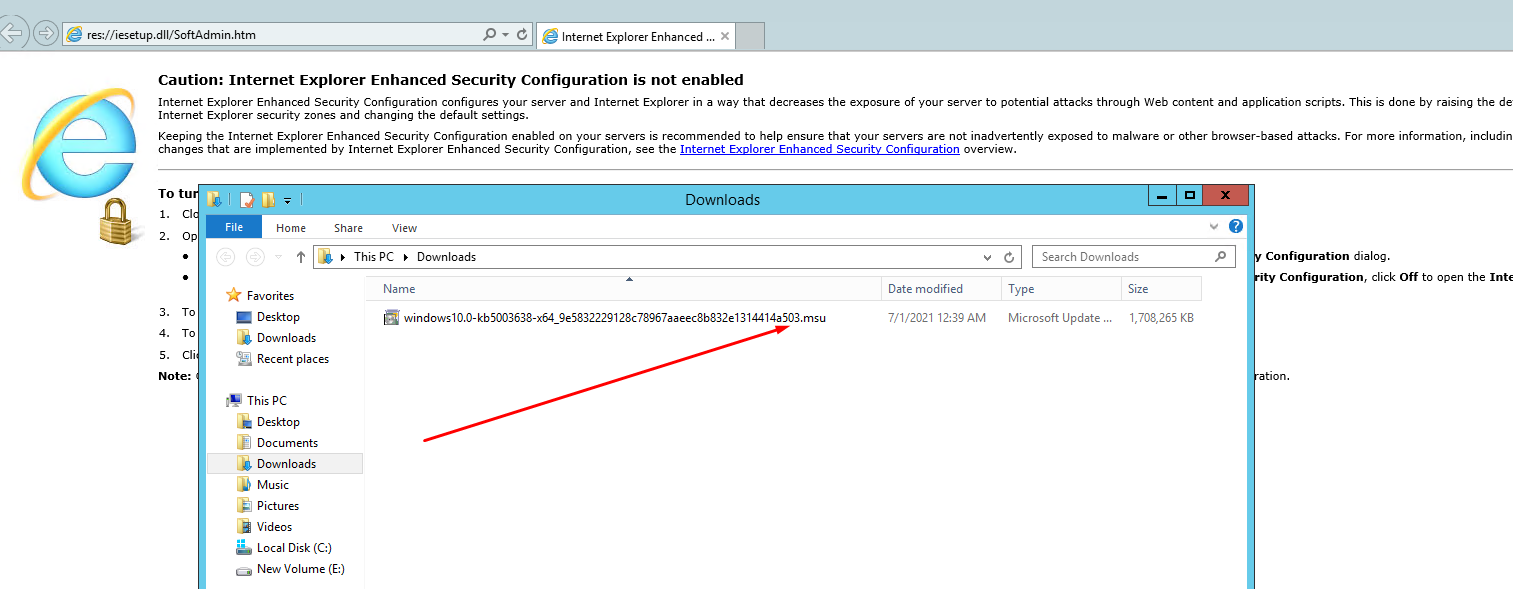
- Bước 2: Click vào gói update vừa tải về để tiến hành cài đặt
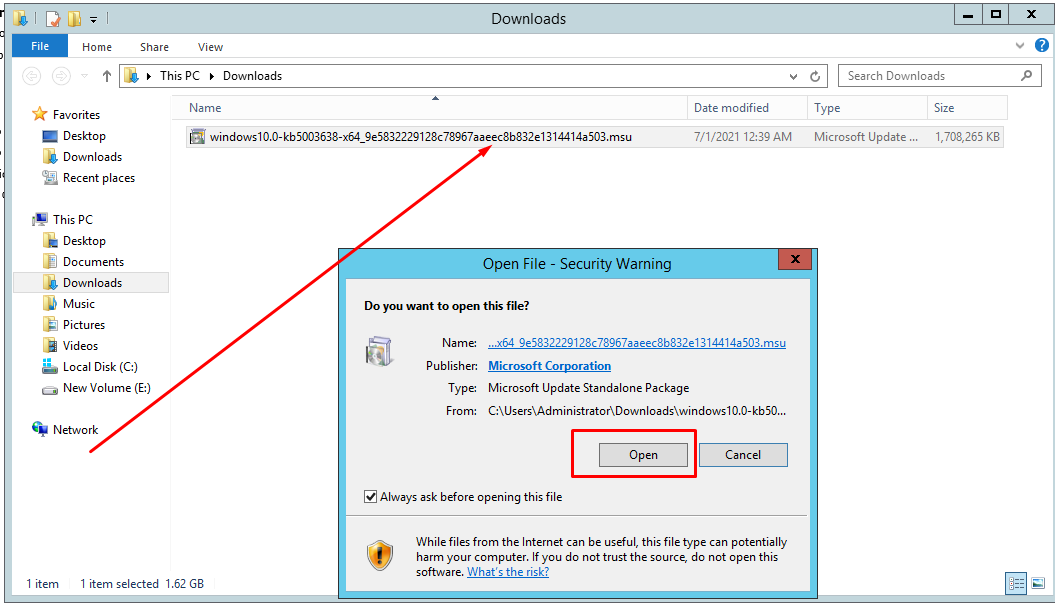
- Bước 3: Bấm “ yes “ để tiếp tục cài đặt.
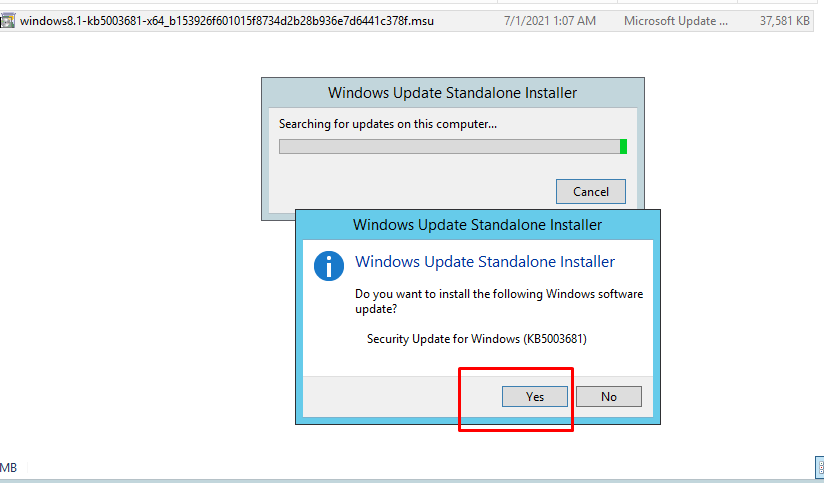
- Bước 4: Sau khi chờ cài đặt thành công, sẽ yêu cầu Restart để hoàn thành update

3. Kiểm tra lại sau khi update thủ công Windows Server
Sau khi cài đặt các bản cập nhật, bạn nên kiểm tra lại để đảm bảo rằng tất cả đã được cài đặt thành công. Để làm điều này, hãy làm theo các bước sau:
- Mở menu “Start” và tìm kiếm “Windows Update”.
- Nhấp vào “Check for updates” để cho Windows Server kiểm tra các bản cập nhật mới.
- Nếu không có bản cập nhật nào sẵn có, điều này có nghĩa là các bản cập nhật đã được cài đặt thành công.
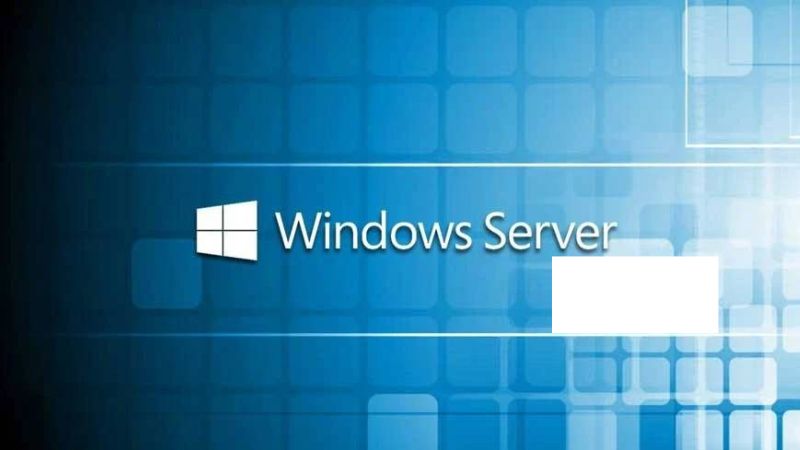
4. Một số lưu ý quan trọng khi update thủ công Windows Server
Khi cập nhật thủ công cho Windows Server, bạn cần lưu ý một số điểm quan trọng sau:
- Luôn sao lưu dữ liệu quan trọng trước khi cập nhật, để tránh mất mát dữ liệu không mong muốn.
- Đọc kỹ thông tin về các bản cập nhật để hiểu rõ chúng sẽ làm gì và có thể gây ra những tác động nào.
- Nếu bạn gặp phải bất kỳ vấn đề nào sau khi cập nhật, hãy liên hệ với nhà cung cấp hỗ trợ kỹ thuật của bạn.
- Tuân thủ các chính sách và quy trình cập nhật của tổ chức của bạn.

Lời kết
Trên đây là những chia sẻ của Thế Giới Số về cách update thủ công cho Windows server phiên bản 2012, 2016, 2019. Thường xuyên kiểm tra và cập nhật phiên bản Windows sẽ giúp bạn tránh gặp phải một số lỗi gây khó chịu trong lúc làm việc cũng như học tập. Cảm ơn và chúc bạn thành công!








